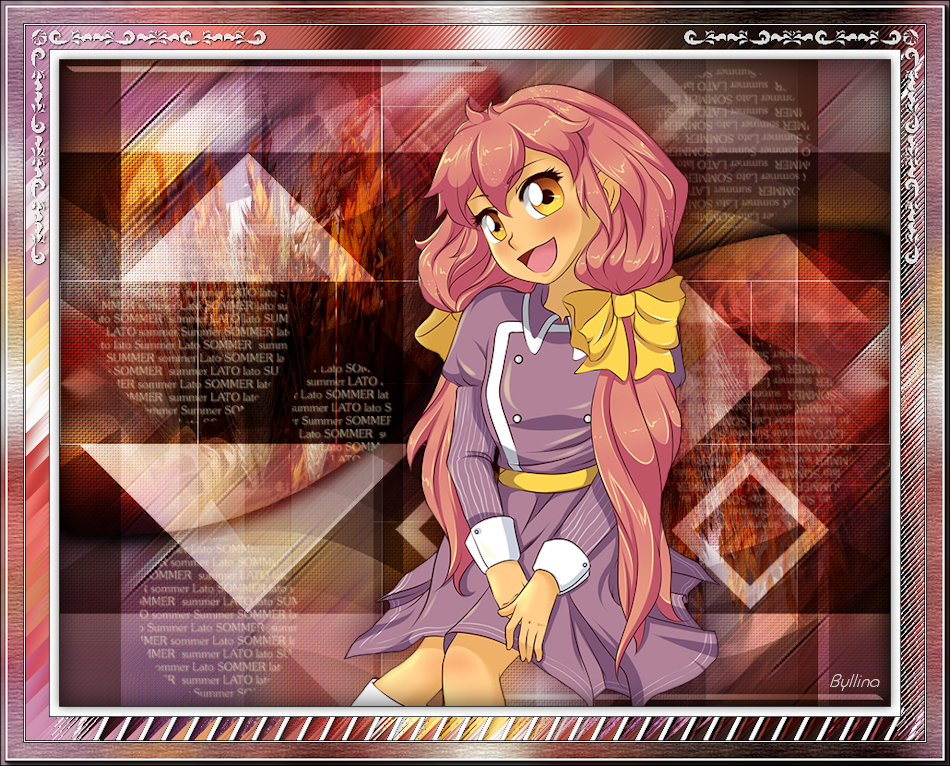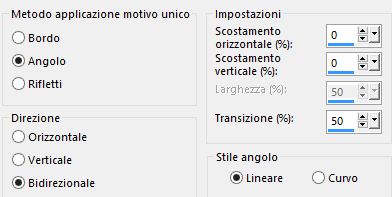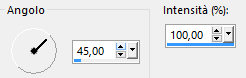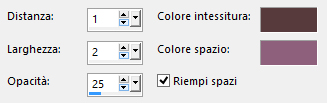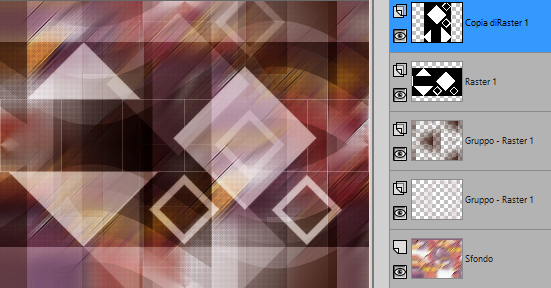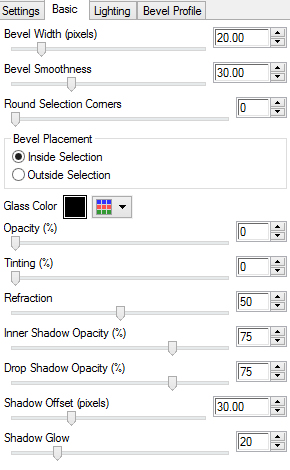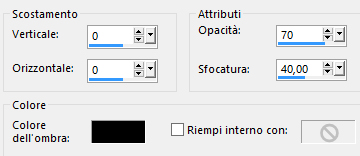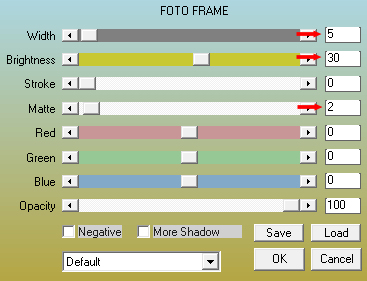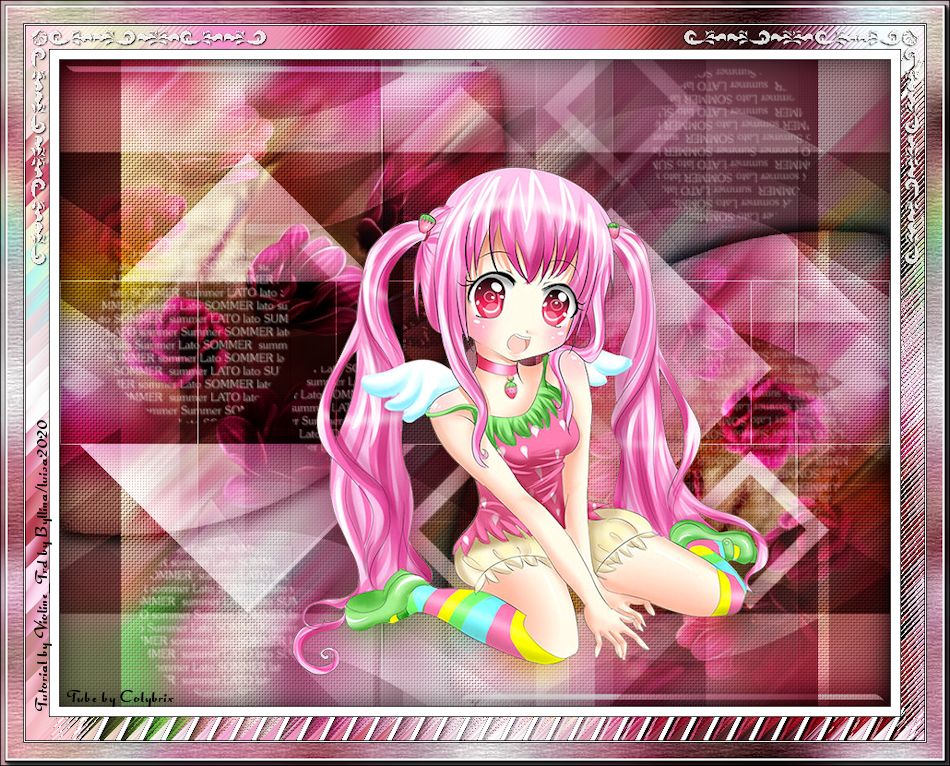Preparazione Apri in psp le tre maschere e riducile ad icona Metti la selezione "Violine Sélection #7" nella cartella selezioni di psp
1. Apri una nuova immagine trasparente di 900 x 700 px. 2. Selezioni/Seleziona tutto. Apri il tube del manga "tubtatie_48f62024". Cancella la firma. Modifica/Copia e incolla nella selezione. 3. Deseleziona tutto. 4. Effetti/Effetti d'immagine/Motivo unico:
5. Livelli/Unisci/Unisci tutto (appiattisci). 6. Regola/Sfocatura/Sfocatura da movimento per 4 volte:
7. Regola/Messa a fuoco/Accentua messa a fuoco per 4 volte. 8. Effetti/Effetti di trama/Intessitura (colore intessitura #573b3d e colore spazio #8e607b):
9. Livelli/Nuovo livello raster. Riempi con il colore #ffffff. 10. Livelli/Nuovo livello di maschera/Da immagine e scegli "aditascreations_mask_49": spunta solo luminanza d'origine. 11. Livelli/Unisci/Unisci gruppo. 12. Effetti/Effetti d'immagine/Motivo unico: lascia la configurazione in memoria. 13. Regola/Messa a fuoco/Accentua messa a fuoco. 14. Effetti/Effetti 3D/Sfalsa ombra: 4 / 4 / 60 / 30 / colore #734250. 15. Livelli/Nuovo livello raster. Riempi con il colore #3d1c12. 16. Livelli/Nuovo livello di maschera/Da immagine e scegli "aditascreations_mask_37": spunta solo luminanza d'origine. 17. Livelli/Unisci/Unisci gruppo. 18. Apri la maschera "aditascreations_mask_46". Modifica/Copia e incolla come nuovo livello. 19. Cambia la modalità di miscelatura del livello da normale a luce diffusa. 20. Livelli/Duplica. 21. Immagine/Ruota per gradi: 90 a sinistra e nessuna casella spuntata sotto. 22. Abbassa l'opacità del livello a 30. 23. Ottieni questo:
Livelli/Unisci/Unisci tutto (appiattisci). 24. Riprendi il tube del manga "tubtatie_48f62024". Modifica/Copia e incolla come nuovo livello. 25. Effetti/Effetti d'immagine/Scostamento: orizz. 60 / vert. -40 / personalizzato e trasparente. 26. Livelli/Duplica. Posizionati sul livello di sotto (Raster 1). Regola/Sfocatura/Sfocatura gaussiana: raggio 20. 27. Cambia la modalità di miscelatura del livello da normale a moltiplica. 28. Posizionati sul livello di sfondo. 29. Selezioni/Carica selezioni/Da disco e scegli "Violine Sélection #7". 30. Selezioni/Innalza selezione a livello. 31. Apri il tube "lunadeco092". Modifica/Copia e incolla nella selezione. Nota bene: per una tua versione personale scegli preferibilmente un misted. 32. Effetti/Plug in/Alien Skin Eye Candy 5 Impact/Glass:
33. Deseleziona tutto. 34. Livelli/Duplica. Immagine/Rifletti/Rifletti orizzontalmente. Immagine/Rifletti/Rifletti verticalmente. 35. Livelli/Unisci/Unisci giù. 36. Cambia la modalità di miscelatura del livello da normale a sovrapponi. 37. Apri l'elemento "Wordart7367f_L". Modifica/Copia e incolla come nuovo livello. 38. Immagine/Immagine negativa. Effetti/Effetti d'immagine/Scostamento: orizz. -250 / vert. -90 / personalizzato e trasparente. 39. Effetti/Effetti 3D/Sfalsa ombra: 1 / 1 / 100 / 2 / colore #fdc787. 40. Livelli/Duplica. Immagine/Rifletti/Rifletti orizzontalmente. Immagine/Rifletti/Rifletti verticalmente. 41. Abbassa l'opacità del livello a 60. 42. Livelli/Unisci/Unisci tutto (appiattisci). 43. Selezioni/Seleziona tutto. Effetti/Effetti 3D/Ritaglio (colore #000000):
44. Deseleziona tutto. 45. Immagine/Aggiungi bordatura simmetrica di 1 px colore #000000. 46. Selezioni/Seleziona tutto. 47. Immagine/Aggiungi bordatura simmetrica di 10 px colore #ffffff. 48. Effetti/Effetti 3D/Sfalsa ombra: 0 / 0 / 55 / 15 / colore #000000. 49. Deseleziona tutto. Immagine/Aggiungi bordatura simmetrica di 1 px colore #000000. 50. Selezioni/Seleziona tutto. 51. Immagine/Aggiungi bordatura simmetrica di 25 px colore #ffffff. 52. Effetti/Effetti d'immagine/Motivo unico: lascia la configurazione in memoria. 53. Selezioni/Inverti. 54. Regola/Sfocatura/Sfocatura gaussiana: raggio 20. 55. Effetti/Plug in/Unlimited 2/FunHouse/Angulate con la configurazione predefinita. 56. Selezioni/Innalza selezione a livello. 57. Cambia la modalità di miscelatura del livello da normale a sovrapponi. 58. Deseleziona tutto. 59. Immagine/Aggiungi bordatura simmetrica di 1 px colore #000000. 60. Immagine/Aggiungi bordatura simmetrica di 1 px colore #ffffff. 61. Immagine/Aggiungi bordatura simmetrica di 1 px colore #000000. 62. Selezioni/Seleziona tutto. 63. Immagine/Aggiungi bordatura simmetrica di 25 px colore #ffffff. 64. Effetti/Effetti d'immagine/Motivo unico: lascia la configurazione in memoria. 65. Selezioni/Inverti. 66. Regola/Sfocatura/Sfocatura gaussiana: raggio 20. 67. Effetti/Plug in/Unlimited 2/Paper Textures/Hemp Paper 1: 128 / 103. 68. Effetti/Plug in/AAA Frames/Foto Frame:
69. Deseleziona tutto. Apri il tube "Déco Mandy". Modifica/Copia e incolla come nuovo livello. 70. Effetti/Effetti d'immagine/Scostamento: orizz. 0 / vert. 255 / personalizzato e trasparente. 71. Aggiungi la tua firma. Livelli/Unisci/Unisci tutto (appiattisci). 72. Immagine/Ridimensiona a 950 px di larghezza (tutti i livelli spuntato). Salva in jpeg. Altra versione con tube di Tine
Le vostre meraviglie - Grazie! La mia tester Giorgia I versione
La mia tester Giorgia II versione
Luisa
Pattyf56
Tutorial tradotto da Byllina il 26 aprile 2020 |